数式バーの文字サイズを大きくする
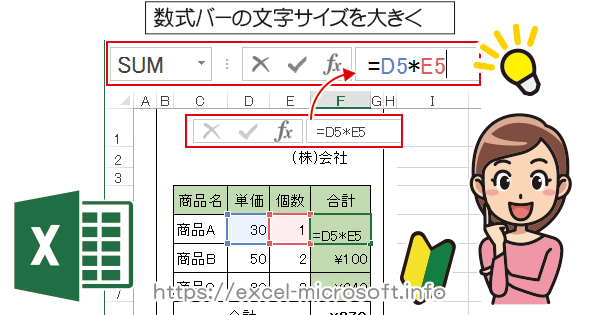
Excel(エクセル)の数式バーの文字サイズは設定で調整する事が可能です。
Excelの数式バーの文字サイズを大きくする方法
Excelの数式バーの文字が小さすぎて読みにくいという場合は、設定で数式バーのフォントサイズを変更する事ができます。
1[ファイル]メニュー
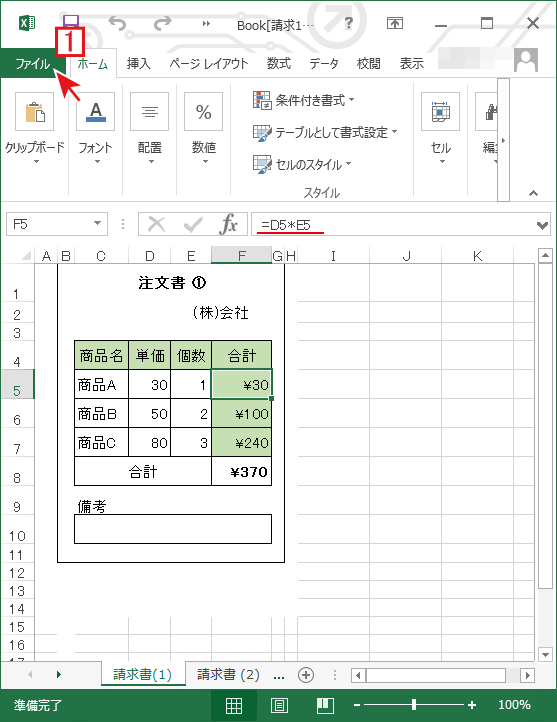
2「オプション」を選択
![Excelのメニューから[ファイル]の[オプション]を選択](https://excel-microsoft.info/wp-content/uploads/010/010002_002.png)
[基本設定]のフォントサイズを変更します。
デフォルト(初期設定値)の数式バーのフォントサイズは11ポイントになっていました。
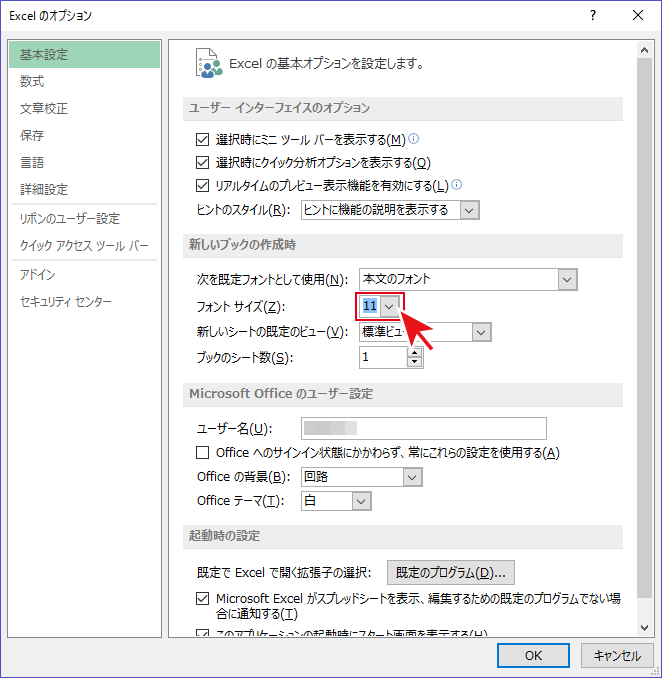
数式バーのフォントサイズを大きく(例えば18ポイント)に変更し、OKボタンを押下します。
Excelの再起動後に数式バーのフォントサイズ変更が有効になります。

フォントサイズが変更されたイメージ。
18ポイントに変更した例です。
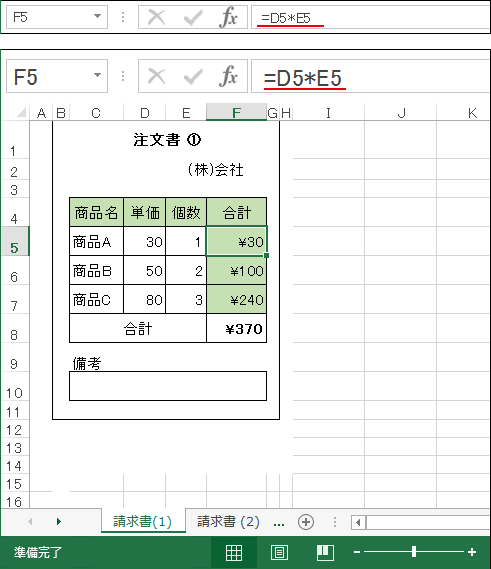
数式バーの文字が小さくて見にくいと感じている人がいたら、試しにフォントサイズを大きくしてみては・・。


数式バーの文字サイズを大きくするへのコメント